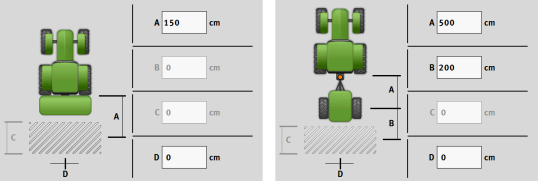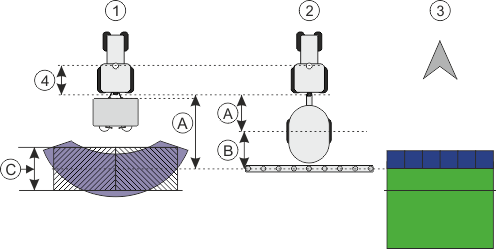Параметры
Имя
Название виртуального вычислителя.
Внешний бортовой компьютер
При подключении бортового компьютера или агрономического датчика к последовательному интерфейсу в этом параметре следует выбрать модель.
В список включены следующие агрегаты:
- ▪
- Бортовые компьютеры, которые могут поддерживать связь по протоколу ASD или LH5000 и способны устанавливать связь с терминалом. При необходимости подключения бортового компьютера, который поддерживает данные протоколы, но не указан в списке — обратитесь в компанию Müller-Elektronik и выполните действия, указанные в конце этой главы.
- ▪
- Агрономические датчики, которые могут быть подключены к последовательному интерфейсу терминала.
- ▪
- AMABUS. Помните, что для подключения AMABUS‘ требуется специальный кабель, арт. №: 30322572
Порядок действий
Порядок обновления списка бортовых компьютеров:
- þ
- Вы связались с компанией Müller-Elektronik и получили USB-накопитель или установочный файл.
- þ
- Приложение Virtual ECU закрыто.
- 1.
- Вставьте USB-накопитель в терминал.
- 2.
- Откройте приложение Virtual ECU.
- ⇨
- Отобразится следующее сообщение: «Обновить список внешних бортовых компьютеров??»
- 3.
- Для обновления списка выберите «Да».
- 4.
- Подтвердите.
- 5.
- Вновь запустите терминал.
- ⇨
- Теперь вы можете выбрать добавленные бортовые компьютеры.
Тип механизма
Используйте этот параметр для определения типа агрегата.
Имеются следующие типы механизмов:
- ▪
- Сеялка
- ▪
- Разбрасыватель удобрений
- ▪
- Полевой опрыскиватель
- ▪
- Обработка почвы
Тип сцепки
Используйте этот параметр для определения типа сцепки сельскохозяйственного орудия.
Имеются следующие типы сцепок:
- ▪
- неизвестно
- ▪
- Маятниковое прицепное устройство
- ▪
- Прицепление за 3 точки
- ▪
- Навешивание на 3 точки
- ▪
- Прицепной крюк
- ▪
- Головка вилки
- ▪
- Прицепная цапфа
- ▪
- Тяговая серьга
- ▪
- Сферическая головка
Тип машины
Данный параметр влияет на порядок следования рабочей панели за стрелкой в TRACK-Leader. Данная настройка предназначена для более точной зарисовки обработанной площади на кривых участках.
После каждого изменения также следует адаптировать геометрию.
Возможные значения:
- ▪
- «встроен»
- Настройка сельскохозяйственных агрегатов, зарепленных к трехточечной навеске трактора.
- ▪
- «прицепная»
- Настройка для сельскохозяйственных агрегатов, прицепляемых к трактору. Рабочая панель следует подобно ходу прицепа за трактором.
Рабочая ширина
Этот параметр отображает установленную рабочую ширину агрегата.
Количество секций
Введите здесь, из скольких выключаемых секций состоит машина. У полевого опрыскивателя это клапаны секций; у разбрасывателя удобрений или сеялки это могут быть, к примеру, дозаторы.
Этот параметр служит для передачи правильного количества секций в модуль SECTION-View, для возможности вручную переключать секции.
Каждая секция появляется в рабочем шаблоне в виде части рабочей панели.
Секции
Открывает шаблон, в котором Вы можете ввести ширину каждой секции машины.
Геометрия
Геометрия включает ряд габаритных размеров, которые помогают точно отобразить сочлененное транспортное средство в приложении TRACK-Leader и определять его положение.
Для вызова геометрии нажмите на символ функции:
TRAMLINE-View
TRAMLINE-View содержит параметры, позволяющие правильно отображать в TRACK-Leader технологические колеи при работе с сеялками.
Для использования TRAMLINE-View необходимо активировать лицензию TRAMLINE-Management.
Для вызова TRAMLINE-View нажмите на символ функции:
Параметр:
- ▪
- «Ритм технологической колеи»
- Определяет ритм технологической колеи, с которым выполняется работа.
- ▪
- «Начало работы»
- Определяет, с какого места поля вы хотите начать работу.
- ▪
- «Начало с половины рабочей ширины»
- Определяет, будет ли выполнен первый проход после начала работы только с половиной рабочей ширины.